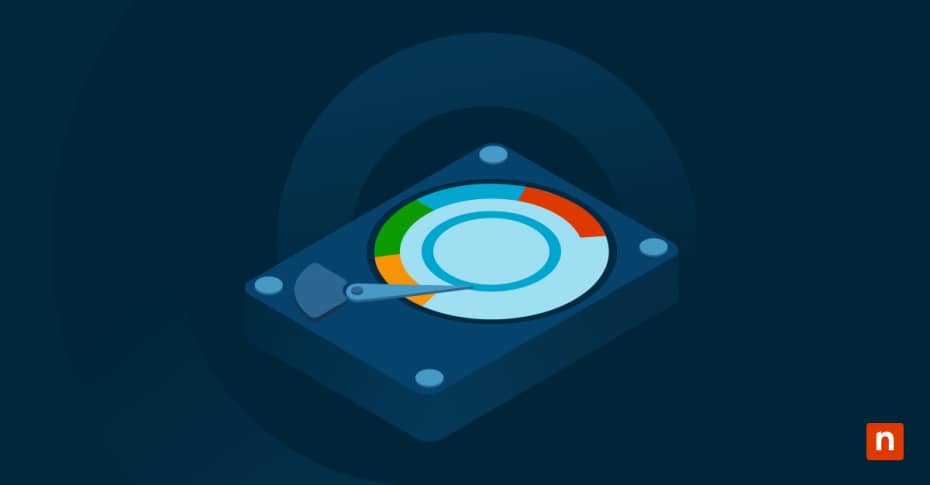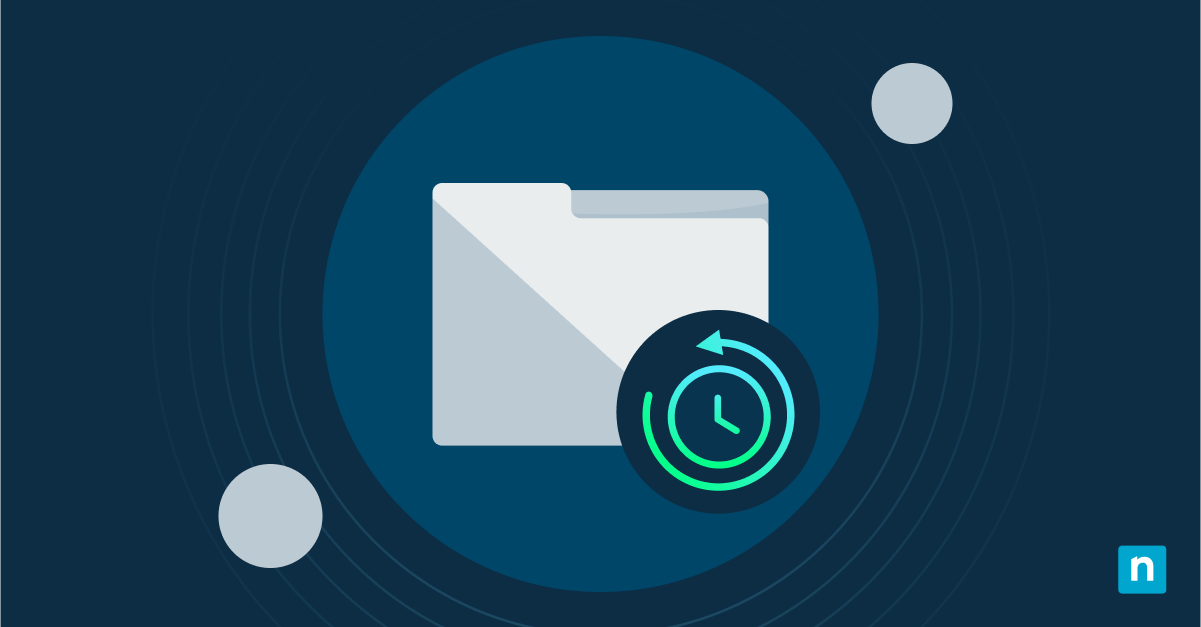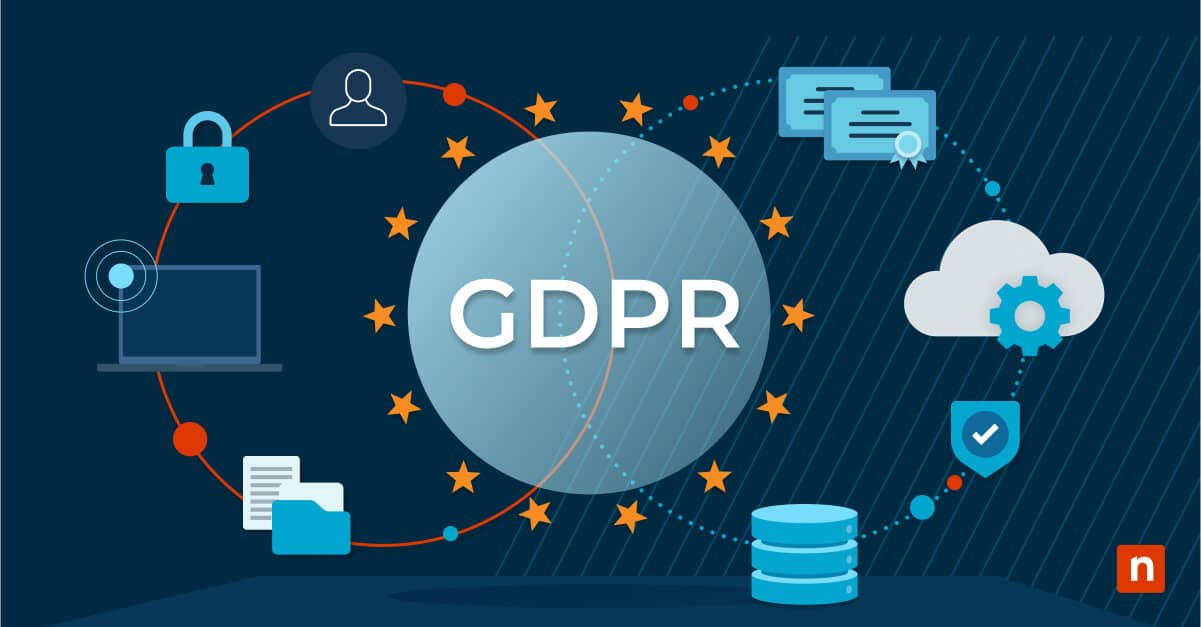Windows verfügt über eine leistungsstarke Funktion, mit der Benutzer die Speicherung von Anwendungsdaten vom Systemlaufwerk auf andere Speicherorte umleiten können. Diese Funktion ist besonders wertvoll für die effektive Verwaltung des Speicherplatzes, vor allem wenn die Kapazität Ihres Systemlaufwerks begrenzt ist.
Unabhängig davon, ob Sie diese Funktion aktivieren möchten, um den Speicherplatz zu optimieren, oder ob Sie sie deaktivieren möchten, um die Zentralisierung der Daten beizubehalten, deck
Non-System Volumes
t dieser Leitfaden alle Aspekte ab: Verschieben von Benutzeranwendungsdaten auf Nicht-System-Volumes in Windows.
Verstehen von AppData und Umleitungsfunktionen
Der Ordner AppData ist eine wichtige Komponente des Windows-Benutzerprofils und speichert anwendungsspezifische Daten in drei Hauptunterordnern:
- Lokal: Enthält maschinenspezifische Daten, die nicht für den Austausch zwischen Geräten bestimmt sind
- LocalLow: Ähnlich wie Local, aber mit einer niedrigeren Integritätsstufe für weniger vertrauenswürdige Anwendungen
- Roaming: Enthält Daten, die Benutzern zwischen Computern in Domänenumgebungen folgen können
Standardmäßig befinden sich diese Ordner auf dem Systemvolume. Windows bietet jedoch integrierte Funktionen, um diese Daten über Richtlinieneinstellungen auf systemfremde Volumes umzuleiten.
Die Richtlinie „Verschieben von AppDaten auf systemfremde Volumes ermöglichen“ (oder „Benutzer daran hindern, AppDaten auf systemfremde Volumes umzuleiten“, wenn sie aus der Perspektive der Einschränkung betrachtet wird) bestimmt, ob Benutzer ihre Anwendungsdaten auf sekundäre Speicherorte verschieben können.
Diese Umleitungsfunktion bietet erhebliche Flexibilität bei der Speicherverwaltung, bringt jedoch wichtige Leistungs- und Kompatibilitätsüberlegungen mit sich, die Administratoren vor der Implementierung prüfen sollten.
Wann Sie die AppData-Umleitung aktivieren oder deaktivieren sollten
Gründe für die Aktivierung der AppData-Umleitung
Die Aktivierung der AppData-Umleitung bietet mehrere überzeugende Vorteile:
- Optimierte Speicherzuweisung: Freigeben von wertvollem Speicherplatz auf kleineren SSDs durch Verschieben potenziell großer Anwendungsdaten auf sekundäre Laufwerke
- Ressourcenteilung: Trennung der Systemdateien von den Benutzerdaten zur einfacheren Sicherung und Wartung
- Zentralisierte Verwaltung: In Unternehmensumgebungen können Sie AppData auf einen Netzwerkspeicher umleiten, um ein zentralisiertes Backup und Profilmanagement zu ermöglichen
- Flexible Speicherskalierung: Anpassung an Anwendungen mit wachsenden Datenanforderungen ohne Beeinträchtigung der Systemlaufwerkskapazität
Gründe für die Deaktivierung der AppData-Umleitung
Umgekehrt kann die Deaktivierung dieser Funktion in bestimmten Szenarien sinnvoll sein:
- Kompatibilität der Anwendungen: Einige Anwendungen suchen explizit nach Daten an Standardspeicherorten und funktionieren möglicherweise nicht, wenn Daten verschoben werden
- Konsistenz der Leistung: Aufrechterhaltung einer optimalen Leistung durch Speicherung häufig genutzter Anwendungsdaten auf schnelleren Systemlaufwerken
- Vereinfachte Fehlersuche: Beibehaltung aller Benutzerprofilkomponenten an Standardorten für einfachere Supportszenarien
- Sicherheitskontrollen: Sicherstellen, dass Anwendungsdaten auf Datenträgern mit spezifischen Verschlüsselungs- oder Sicherheitsmaßnahmen verbleiben
Spezifische Anwendungsszenarien
Unternehmen verwenden SSDs als Systemlaufwerke und HDDs für Daten
In Unternehmen, die einen Dual-Storage-Ansatz mit schnellen SSDs für Systemdateien und größeren HDDs für die Datenspeicherung verwenden, bietet die AppData-Umleitungsfunktion erhebliche Vorteile. Diese Konfiguration ermöglicht es IT-Abteilungen, kleinere, kostengünstigere SSDs für Systemlaufwerke zu erwerben und gleichzeitig HDDs mit höherer Kapazität für die Speicherung von Anwendungsdaten zu verwenden.
Durch die Umleitung von AppData-Ordnern können Unternehmen die Systemleistung für kritische Vorgänge aufrechterhalten und gleichzeitig die oft erheblichen Speicheranforderungen moderner Geschäftsanwendungen erfüllen. Dieser Ansatz ist besonders wertvoll für Workstations, auf denen ressourcenintensive Software wie Grafikdesign-Tools, Videobearbeitungsprogramme oder Datenanalyseplattformen laufen, die große temporäre Dateien und Caches erzeugen.
Gemeinsame Arbeitsplatzeinrichtungen mit Roaming-Profilen
In Umgebungen, in denen mehrere Benutzer dieselben physischen Computer nutzen, sorgt die AppData-Umleitung in Kombination mit Roaming-Profilen für eine effizientere Nutzung des Computers. Schichtarbeitsplätze profitieren von dieser Konfiguration, indem sie benutzerspezifische Anwendungsdaten auf einem zentralen Netzwerkspeicher ablegen.
Dadurch wird sichergestellt, dass die Benutzer über konsistente Anwendungseinstellungen und Daten verfügen, unabhängig davon, an welcher Arbeitsstation sie sich anmelden. Die Richtlinie trägt auch dazu bei, die Leistung des Systemlaufwerks auf gemeinsam genutzten Rechnern aufrechtzuerhalten, indem sie verhindert, dass sich die Anwendungsdaten mehrerer Benutzer auf dem primären Laufwerk ansammeln.
Umgebungen mit Schwerpunkt auf Anwendungsisolierung oder Sandboxing
Für sicherheitsbewusste Unternehmen, die Strategien zur Isolierung von Anwendungen implementieren, spielt die Kontrolle des AppData-Speicherorts eine entscheidende Rolle bei der Erstellung effektiver Sandboxen. Indem sie die Daten bestimmter Anwendungen auf separate Volumes umleiten, können IT-Administratoren zusätzliche Sicherheitsgrenzen zwischen Anwendungen, die mit sensiblen Daten umgehen, und dem Rest des Systems festlegen.
Dieser Ansatz unterstützt die Einhaltung gesetzlicher Vorschriften, indem er eine klarere Datentrennung ermöglicht und granularere Sicherungs- und Wiederherstellungsprozesse erleichtert. In Testumgebungen, in denen das Anwendungsverhalten analysiert werden muss, ohne das gesamte System zu beeinträchtigen, ermöglicht die AppData-Umleitung zudem isolierte Tests mit geringem Risiko für kritische Systemkomponenten.
Überlegungen zu Sicherheit und Leistung
Aus der Sicht der Sicherheit bringt die Umleitung sowohl Vorteile als auch potenzielle Risiken mit sich. Die Speicherung sensibler Anwendungsdaten auf separaten Volumes kann eine Isolierung von Systemdateien bieten, was in bestimmten Szenarien das Risiko verringern kann. Wenn jedoch sekundäre Laufwerke schwächere Sicherheitskontrollen aufweisen als das Systemlaufwerk, könnte die Umleitung unbeabsichtigt die Gefährdung erhöhen.
Die Auswirkungen auf die Leistung hängen vom Geschwindigkeitsunterschied zwischen den Laufwerken ab. Bei der Umleitung von einer Hochleistungs-SSD auf eine mechanische Festplatte können Anwendungen beim Zugriff auf ihre Daten spürbare Verzögerungen erfahren. Um optimale Ergebnisse zu erzielen, empfiehlt es sich, bei der Implementierung der Umleitung schnelle sekundäre Speicherlösungen zu verwenden.
Konfigurieren der AppData-Einstellungen über Gruppenrichtlinien
Für die Windows Professional-, Enterprise- und Education-Editionen bietet die Gruppenrichtlinie die einfachste Methode zur Steuerung der AppData-Umleitung. Folgen Sie diesen Schritten:
- Öffnen Sie das Dialogfeld Ausführen durch Drücken der Windows-Taste + R
- Geben Sie „gpedit.msc“ ein und drücken Sie die Eingabetaste, um den Editor für lokale Gruppenrichtlinien zu starten
- Navigieren Sie im linken Navigationsbereich zu: Computerkonfiguration → Administrative Vorlagen → System → Benutzerprofile
- Suchen Sie im rechten Fensterbereich die Richtlinieneinstellung „Benutzer daran hindern, AppData auf systemfremde Volumes umzuleiten“
- Doppelklicken Sie auf diese Richtlinie, um ihre Eigenschaften zu öffnen
- Wählen Sie eine Option:
- Aktiviert: Dies verhindert die Umleitung von AppData (alle AppData bleiben auf dem Systemvolume)
- Deaktiviert oder nicht konfiguriert: Dies ermöglicht die Umleitung von AppData auf Nicht-System-Volumes
- Klicken Sie auf „Übernehmen“ und dann auf „OK“, um Ihre Änderungen zu speichern
- Starten Sie das System neu oder melden Sie sich ab und wieder an, damit die Änderungen wirksam werden
Gruppenrichtlinieneinstellungen setzen alle vom Benutzer konfigurierten Umleitungseinstellungen außer Kraft, wodurch sich dieser Ansatz ideal für die Durchsetzung einheitlicher Speicherrichtlinien in einem Unternehmen eignet.
Verwalten des AppData-Speicherorts über den Registrierungseditor
Für Windows Home Edition oder Szenarien, in denen eine direkte Änderung der Registrierung bevorzugt wird, können Sie die AppData-Umleitung über den Registrierungseditor steuern:
- Öffnen Sie das Dialogfeld Ausführen durch Drücken der Windows-Taste + R
- Geben Sie „regedit“ ein und drücken Sie die Eingabetaste, um den Registrierungseditor zu starten
- Navigieren Sie zum folgenden Registrierungspfad: HKEY_LOCAL_MACHINE\SOFTWARE\Microsoft\Windows\CurrentVersion\Policies\System
- Suchen Sie nach einem DWORD-Wert namens „DisableAppDataRedirectionToNonSystemVolumes“
- Wenn dieser Wert nicht vorhanden ist, erstellen Sie ihn, indem Sie mit der rechten Maustaste in den rechten Bereich klicken, Neu → DWORD (32-Bit)-Wert wählen und ihn „DisableAppDataRedirectionToNonSystemVolumes“ nennen
- Doppelklicken Sie auf diesen DWORD-Wert, um ihn zu ändern
- Stellen Sie die Wertdaten ein:
- 1: Verhindert die Umleitung von AppData (alle AppData bleiben auf dem Systemvolume)
- 0: Ermöglicht die Umleitung von AppData auf Nicht-System-Volumes
- Klicken Sie auf „OK“, um die Änderung zu speichern
- Schließen Sie den Registrierungseditor
- Starten Sie Ihren Computer neu, damit die Änderungen wirksam werden
Wie bei allen Änderungen an der Registrierung ist es ratsam, einen Systemwiederherstellungspunkt zu erstellen, bevor Sie fortfahren, damit Sie die Änderungen bei Bedarf rückgängig machen können.
Best Practices und Überlegungen zur Speicherung
Risiken bei der Anwendungskompatibilität
Bevor Sie die AppData-Umleitung implementieren, müssen Sie sich über die möglichen Kompatibilitätsprobleme bestimmter Anwendungen im Klaren sein:
- Legacy-Anwendungen stellen oft das größte Risiko dar, da sie möglicherweise über fest kodierte Pfade verfügen, die erwarten, dass AppData an seinem Standardspeicherort im System abgelegt wird. Anwendungen, die vor der weit verbreiteten Einführung von Umleitungspraktiken entwickelt wurden, können wichtige Konfigurationsdateien oder Daten möglicherweise nicht finden, wenn die Standardpfade geändert werden.
- Datenbankanwendungen und Programme, die indizierte Dateistrukturen verwalten, können beschädigt werden oder Leistungseinbußen erleiden, wenn ihre Datendateien ohne angemessene Überlegung auf einen langsameren Speicher verschoben werden. Diese Anwendungen führen häufig Zufallszugriffsoperationen durch, die von den schnelleren Reaktionszeiten des SSD-Speichers profitieren.
- Sicherheitssoftware wie Antivirenprogramme, Verschlüsselungsprogramme und Sicherungsprogramme erfordern möglicherweise besondere Aufmerksamkeit, da sie oft eine tiefe Systemintegration aufweisen, die von Standard-Dateispeicherorten ausgeht. Eine willkürliche Verschiebung der Daten kann die Echtzeitschutzfunktionen beeinträchtigen oder Probleme bei der Lizenzvalidierung verursachen.
- Kreative Software wie Videobearbeitungsprogramme, CAD-Programme und Grafikdesign-Tools speichern häufig große temporäre Dateien im Cache von AppData. Die Umleitung dieser Daten auf langsamere Speicher kann die Leistung erheblich beeinträchtigen, während die Verlagerung auf schnellere Laufwerke die Effizienz des Arbeitsablaufs verbessern kann.
Auswirkungen auf die Benutzerfreundlichkeit
Die AppData-Umleitung wirkt sich auf verschiedene Arten auf die Benutzer aus, die Administratoren berücksichtigen sollten:
- Leistungsschwankungen machen sich vor allem beim Start der Anwendung und beim Zugriff auf häufig genutzte Funktionen bemerkbar. Benutzer, die an nahezu sofortige Anwendungsreaktionen gewöhnt sind, können Verzögerungen erleben, wenn AppData auf einen deutlich langsameren Speicher verschoben wird. Besonders deutlich wird dies bei Anwendungen, die umfangreiche Konfigurationsdaten laden oder große Cache-Dateien verwalten.
- Die An- und Abmeldezeiten können beeinträchtigt werden, insbesondere in Umgebungen, die Roaming-Profile in Kombination mit AppData-Umleitung verwenden. Es kann zu längeren Wartezeiten kommen, da das System beim Laden und Speichern von Profilen Daten zwischen verschiedenen Speicherorten synchronisiert.
- Änderungen im Anwendungsverhalten können auftreten, wenn einige Programme ihre Caching-Strategien oder Datenzugriffsmuster anpassen, wenn sie von Nicht-System-Volumes aus arbeiten. Während die meisten modernen Anwendungen dies problemlos handhaben, können die Benutzer Unterschiede bei Funktionen wie der Liste der zuletzt geöffneten Dateien, der Suchindexierung oder der automatischen Speicherfunktion feststellen.
Empfehlungen für Unternehmenseinsätze
Unternehmensumgebungen erfordern eine sorgfältige Planung bei der Implementierung von AppData-Umleitungsrichtlinien:
- Phasenweiser Rollout hilft, Störungen zu minimieren, indem Änderungen schrittweise in verschiedenen Benutzergruppen oder Abteilungen eingeführt werden. Beginnen Sie mit weniger kritischen Systemen oder freiwilligen Anwendern, die Ihnen Feedback geben können, bevor Sie auf unternehmenskritische Workstations expandieren.
- Die Bewertung der Speicherinfrastruktur stellt sicher, dass die Zielvolumes über eine angemessene Kapazität, Leistung und Zuverlässigkeit für die geplante Arbeitslast verfügen. Berücksichtigen Sie Faktoren wie IOPS-Kapazitäten, Netzwerkbandbreite für Remote-Speicher und Redundanzanforderungen zur Aufrechterhaltung der Geschäftskontinuität.
- Integration von Gruppenrichtlinien sollte die Umleitung von AppData mit bestehenden Profilverwaltungsrichtlinien abstimmen. Koordinieren Sie Roaming-Profile, Ordnerumleitung und Kontingentverwaltung, um eine einheitliche Benutzererfahrung zu schaffen, die nicht mit anderen Speicherrichtlinien in Konflikt gerät.
- Die Verfahren zur Überwachung und Wartung müssen der Verteilung der Benutzerdaten auf mehrere Datenträger Rechnung tragen. Implementieren Sie die Überwachung des Festplattenspeichers, die Überprüfung von Backups und die Verfolgung der Leistung sowohl für System- als auch für Zielvolumes, um Probleme proaktiv zu erkennen.
- Die Dokumentation und Schulung für IT-Support-Mitarbeiter gewährleistet einheitliche Ansätze zur Fehlerbehebung, wenn bei Anwendungen oder Benutzern Probleme im Zusammenhang mit der AppData-Umleitung auftreten. Nehmen Sie Rollback-Verfahren und Eskalationspfade in Ihre Standardarbeitsanweisungen auf.
Überlegungen zur Sicherung und Prüfung vor einer Änderung der Richtlinie
Vor der Änderung von AppData-Umleitungseinstellungen in Produktionsumgebungen ist eine gründliche Vorbereitung erforderlich:
- Systemwiederherstellungspunkte sollten unmittelbar vor der Implementierung von Änderungen erstellt werden, um eine schnelle Rollback-Option zu bieten, falls unmittelbare Probleme auftreten. Testen Sie den Wiederherstellungsprozess in einer Laborumgebung, um sicherzustellen, dass er mit Ihrer spezifischen Konfiguration korrekt funktioniert.
- Die Sicherung von Anwendungsdaten erfordert, dass kritische AppData-Inhalte vor der Umleitung identifiziert und erhalten werden. Viele Anwendungen speichern unersetzliche Benutzereinstellungen, Daten im Cache und lokale Dateien, die bei einem Verlust während des Umstellungsprozesses nur schwer wiederhergestellt werden könnten.
- Die Pilot-Testmethodik sollte repräsentative Anwendungen aus jeder Abteilung oder Benutzerrolle in Ihrem Unternehmen umfassen. Erstellen Sie Testszenarien, die reale Nutzungsmuster simulieren, einschließlich Hochlastbedingungen und Randfällen, die Kompatibilitätsprobleme aufzeigen könnten.
- Die Erstellung einer Leistungs-Baseline hilft, die Auswirkungen von Umleitungsänderungen zu quantifizieren. Messen Sie die Startzeiten der Anwendungen, die Geschwindigkeit des Dateizugriffs und die Produktivität der Benutzer vor und nach der Implementierung, um die Auswirkungen auf die Systemleistung zu beurteilen.
- Rollback-Verfahren müssen vor der Einführung dokumentiert und getestet werden. Dazu gehört nicht nur die Umkehrung der Richtlinieneinstellungen, sondern auch die Verlagerung von Daten, die bei der Umleitung verschoben wurden. Bedenken Sie den Zeitaufwand und die möglichen Ausfallzeiten, die mit Rollback-Vorgängen verbunden sind.
- Kommunikationsstrategie für die Benutzer sollte die betroffenen Benutzer über bevorstehende Änderungen, mögliche Auswirkungen und Support-Ressourcen informieren. Geben Sie klare Zeitvorgaben und Kontaktinformationen für die Meldung von Problemen sowie Hinweise auf vorübergehende Umgehungslösungen, die während des Übergangszeitraums erforderlich sein könnten.
Empfehlungen für die Umsetzung
Beachten Sie bei der Implementierung der AppData-Umleitung die folgenden zusätzlichen Best Practices:
- Testen Sie das Skript gründlich: Testen Sie die Konfiguration immer mit einer repräsentativen Auswahl von Anwendungen, bevor Sie sie vollständig einsetzen
- Berücksichtigen Sie die Leistung: Sicherstellen, dass das Zielvolume eine ausreichende Leistung für häufig genutzte Anwendungsdaten bietet
- Änderungen im Dokument: Eine klare Dokumentation der Umleitungseinstellungen für die künftige Fehlersuche zu führen
- Kontinuierlich überwachen: Laufende Überwachung von System und Zielvolumen, um Probleme frühzeitig zu erkennen
- Plan für Wachstum: Sicherstellen, dass der Zielspeicher über eine angemessene Kapazität für künftige Datenwachstumsmuster verfügt
Schritte zur Fehlersuche und Verifizierung
So überprüfen Sie, ob die Einstellung korrekt vorgenommen wurde
Um zu überprüfen, ob Ihre Einstellung für die AppData-Umleitung korrekt konfiguriert ist, können Sie das System mit mehreren Methoden überprüfen:
- Registrierungswert prüfen: Öffnen Sie den Registrierungseditor erneut und stellen Sie sicher, dass der Wert „DisableAppDataRedirectionToNonSystemVolumes“ korrekt eingestellt ist (0 für aktivierte Umleitung, 1 für deaktivierte Umleitung)
- Gruppenrichtlinienergebnisse anzeigen:
- Drücken Sie die Windows-Taste + R, geben Sie „rsop.msc“ ein und drücken Sie die Eingabetaste, um das Tool „Resultant Set of Policy“ zu öffnen
- Navigieren Sie zu Computerkonfiguration → Verwaltungsvorlagen → System → Benutzerprofile
- Überprüfen Sie den Status der Richtlinie „Benutzer daran hindern, AppData auf Nicht-System-Volumes umzuleiten“
- Prüfen Sie den tatsächlichen Zugang:
- Öffnen Sie den Datei-Explorer und navigieren Sie zu Ihrem Benutzerprofilordner (normalerweise C:\Users[IhrBenutzername])
- Klicken Sie mit der rechten Maustaste auf den Ordner „AppData“ und wählen Sie Eigenschaften
- Wenn die Umleitung aktiviert ist, wird möglicherweise eine Registerkarte „Standort“ angezeigt, die den aktuellen Speicherpfad angibt
So überprüfen Sie, ob AppData verschoben wird oder nicht
Bevor Sie weitreichende Änderungen vornehmen, ist es ratsam, die Konfiguration in einer kontrollierten Umgebung zu testen:
- Erstellen Sie ein Testbenutzerkonto: Richten Sie ein neues Benutzerkonto speziell zum Testen dieser Funktion ein
- Übernehmen Sie die Einstellung: Aktivieren oder deaktivieren Sie die AppData-Umleitung nur für dieses Testkonto
- Installieren Sie Testanwendungen: Installieren Sie eine Vielzahl von Anwendungen, die normalerweise Daten in AppData-Ordnern speichern
- Überwachen Sie die Speichernutzung:
- Verwenden Sie integrierte Windows-Tools wie Storage Sense, um zu beobachten, wie die Daten gespeichert werden
- Überprüfen Sie sowohl das Systemvolume als auch die sekundären Volumes auf erwartete Änderungen in den Speichermustern
- Testen Sie die Funktionalität der Anwendung:
- Starten Sie alle Testanwendungen und überprüfen Sie, ob sie normal funktionieren
- Prüfen Sie auf ungewöhnliche Fehlermeldungen oder Leistungsprobleme
- Achten Sie besonders auf Anwendungen, die in hohem Maße auf einen schnellen Zugriff auf ihre Datenbestände angewiesen sind
- Testen Sie die Wiederherstellung des Systems: Erstellen Sie einen Systemwiederherstellungspunkt und üben Sie, die Änderungen rückgängig zu machen, um sicherzustellen, dass Sie bei Bedarf in einer Produktionsumgebung problemlos ein Rollback durchführen können
Wenn alle Tests zufriedenstellend ausfallen, können Sie die Konfiguration getrost auf Ihr Hauptbenutzerkonto oder Ihr gesamtes Unternehmen anwenden.
Fehlersuche bei allgemeinen Problemen und Fehlkonfigurationen
Bei der Arbeit mit den Einstellungen für die AppData-Umleitung können mehrere häufige Probleme auftreten, die eine ordnungsgemäße Funktion verhindern.
Erstens können inkonsistente Einstellungen zwischen Gruppenrichtlinien- und Registrierungskonfigurationen zu Konflikten führen, bei denen das Systemverhalten nicht den Erwartungen entspricht. Ein weiteres häufiges Problem tritt auf, wenn die Berechtigungen auf dem systemfremden Zielvolume unzureichend sind, so dass Anwendungen beim Versuch, Daten zu schreiben, fehlschlagen.
Außerdem treten häufig Probleme mit Legacy-Anwendungen auf, die fest kodierte Pfade zum Standardspeicherort von AppData haben, was zu Anwendungsfehlern oder Datenverlusten führt. Außerdem kann die Umleitung von AppData, während Anwendungen diese Ordner aktiv nutzen, zu Dateibeschädigungen oder Synchronisierungsproblemen führen.
Was ist zu prüfen, wenn die Einstellung nicht zu funktionieren scheint?
Wenn Sie die AppData-Umleitung konfiguriert haben, die Einstellung aber nicht wie erwartet zu funktionieren scheint, überprüfen Sie diese Schlüsselelemente:
- Vergewissern Sie sich, dass Ihre Windows-Edition diese Funktion unterstützt (hauptsächlich verfügbar in den Editionen Pro, Enterprise und Education)
- Prüfen Sie, ob es Richtlinienkonflikte gibt, indem Sie „gpresult /h report.html“ von einer erweiterten Eingabeaufforderung aus ausführen und den generierten Bericht überprüfen
- Überprüfen Sie, ob die Registrierungseinstellung korrekt angewendet und nicht durch nachfolgende Aktualisierungen der Gruppenrichtlinie überschrieben wurde
- Vergewissern Sie sich, dass Sie Ihren Computer neu gestartet haben, nachdem Sie Änderungen vorgenommen haben, da einige Umleitungseinstellungen erst nach einem vollständigen Neustart des Systems wirksam werden
- Überprüfen Sie die Ereignisprotokolle der Anwendung auf Fehler im Zusammenhang mit Berechtigungen, die auf Probleme mit dem Zielspeicherort hinweisen könnten
- Testen Sie mit einem neu erstellten Benutzerprofil, um festzustellen, ob das Problem nur bei bestehenden Profilen auftritt, die möglicherweise bereits Datenpfade eingerichtet haben
- Stellen Sie sicher, dass Festplattenkontingente oder andere Speicherverwaltungsfunktionen den Umleitungsprozess nicht beeinträchtigen
- Wenn Sie Netzwerkspeicher für die Umleitung verwenden, vergewissern Sie sich, dass die Netzwerkverbindung stabil ist und dass die entsprechenden Netzwerkzugriffsberechtigungen vorhanden sind
Zusammenfassung
Wenn der Speicherplatz auf Ihrem Windows 10-Systemlaufwerk knapp wird, kann das Verschieben von Benutzeranwendungsdaten auf systemfremde Volumes die Rettung sein. Windows 10 enthält eine Funktion, mit der Sie den Speicherort des AppData-Ordners ändern können, damit Sie den Speicherplatz auf Ihrer primären SSD oder Festplatte optimieren können.
Vom Verständnis der AppData-Struktur bis zur Implementierung von Änderungen über Gruppenrichtlinien oder Registrierungsänderungen wissen Sie jetzt alles, was Sie brauchen, um die Speicherorte von Anwendungsdaten effektiv zu verwalten und dabei häufige Fallstricke zu vermeiden und die Systemstabilität zu erhalten.